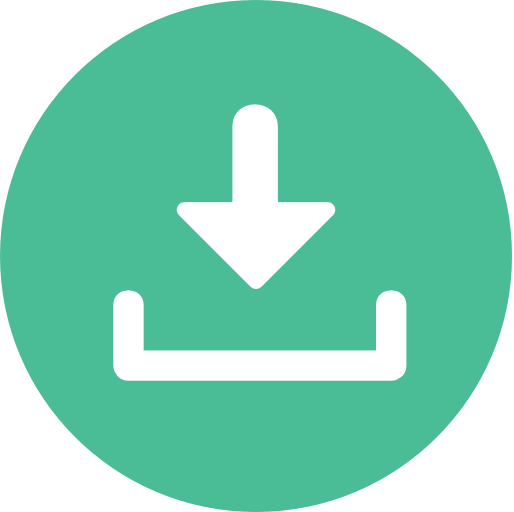🌈 DisplayCAL – Tối Ưu Hóa Màu Sắc Màn Hình Đến Từng Pixel!
Bạn là nhiếp ảnh gia, nhà thiết kế đồ họa, người chỉnh sửa video hay đơn giản là người yêu cầu độ chính xác màu sắc trên màn hình? Đừng để màu sắc đánh lừa bạn – hãy để DisplayCAL (Display Calibration) đảm bảo mọi thứ bạn thấy là thật như cuộc sống!
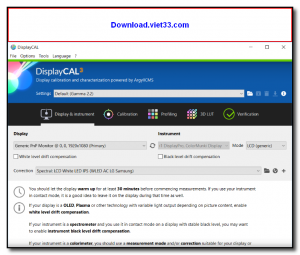
🎯 DisplayCAL Là Gì?
DisplayCAL là phần mềm hiệu chỉnh và hiệu chuẩn màu màn hình chuyên sâu – miễn phí, mã nguồn mở – được xây dựng dựa trên nền tảng ArgyllCMS. Nó giúp đảm bảo màn hình của bạn hiển thị màu sắc chính xác tuyệt đối, không lệch tông, không bị “ảo ảnh màu”.
🌟 Tính Năng Chính Nổi Bật:
✅ Hiệu chuẩn (Calibration) cực kỳ chính xác
Giúp điều chỉnh gamma, độ sáng, độ tương phản và điểm trắng (white point) để màn hình phù hợp với tiêu chuẩn màu chuyên nghiệp.
✅ Tạo và quản lý ICC Profile chất lượng cao
Tự động tạo hồ sơ màu (color profile) chuẩn xác cho từng loại màn hình – cực kỳ hữu ích cho in ấn, chỉnh ảnh và video.
✅ Kiểm tra độ chính xác màu sắc sau hiệu chuẩn
So sánh màu thực tế với màu hiển thị trên màn hình – biết ngay màn hình bạn lệch bao nhiêu %!
✅ Hỗ trợ hầu hết thiết bị đo màu (colorimeter & spectrometer)
Tương thích với các thiết bị phổ biến như X-Rite, Datacolor Spyder, Klein, ColorMunki…
✅ Tùy chỉnh sâu – từ cơ bản đến nâng cao
Cho phép người dùng chuyên nghiệp tinh chỉnh các thông số như whitepoint, tone curve, LUT, và nhiều hơn nữa.
✅ Giao diện thân thiện, đa nền tảng
Chạy tốt trên Windows, macOS, Linux – giao diện rõ ràng, hướng dẫn từng bước cực kỳ dễ hiểu.
🛠️ Hướng Dẫn Sử Dụng Cơ Bản:
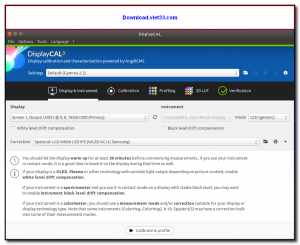
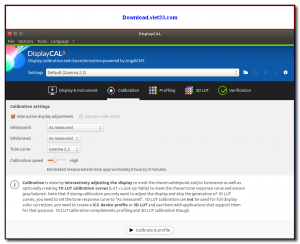
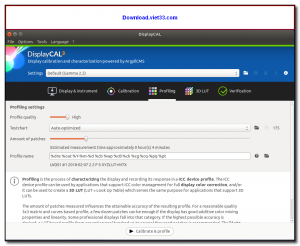
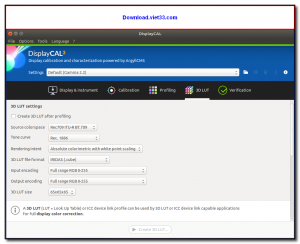
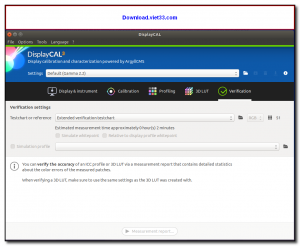
Bước 1: Chuẩn bị thiết bị
Kết nối thiết bị đo màu với máy tính (ví dụ: X-Rite i1 Display Pro hoặc SpyderX).
Bước 2: Khởi động DisplayCAL
Cài đặt ArgyllCMS (nếu chưa có), sau đó mở DisplayCAL. Phần mềm sẽ nhận diện thiết bị đo tự động.
Bước 3: Chọn thiết lập
Chọn mục tiêu hiệu chuẩn (ví dụ: sRGB hoặc AdobeRGB), chọn thiết bị và màn hình bạn muốn hiệu chuẩn.
Bước 4: Hiệu chuẩn màn hình
Nhấn “Calibrate & Profile” – phần mềm sẽ hiển thị các bản màu và hướng dẫn bạn điều chỉnh độ sáng/độ tương phản nếu cần. Quá trình hiệu chuẩn sẽ tự động diễn ra.
Bước 5: Lưu profile màu
Sau khi hoàn tất, một hồ sơ ICC chuẩn sẽ được tạo và áp dụng cho hệ điều hành. Màn hình của bạn giờ đã “chuẩn màu”.
💼 Ai Nên Dùng DisplayCAL?
-
📷 Nhiếp ảnh gia muốn màu ảnh in ra giống hệt trên màn hình
-
🎨 Designer cần độ chuẩn màu tuyệt đối khi thiết kế
-
🎬 Editor/video maker yêu cầu không gian màu chính xác khi xử lý cảnh quay
-
🖥️ Người dùng văn phòng cao cấp muốn trải nghiệm hình ảnh thật hơn, dịu mắt hơn
✅ Lý Do Chọn DisplayCAL:
-
Miễn phí & mã nguồn mở
-
Tùy chỉnh sâu vượt trội hơn phần mềm hãng
-
Chất lượng ngang phần mềm thương mại đắt tiền
-
Cộng đồng hỗ trợ rộng lớn, tài liệu đầy đủ
📥 Tải Ngay DisplayCAL – Cảm Nhận Màu Sắc Chuẩn Xác!
📦 Tương thích: Windows / macOS / Linux
📚 Yêu cầu: Thiết bị đo màu + ArgyllCMS
DisplayCAL – Vì màu sắc không chỉ là đẹp, mà còn phải đúng.
Biến màn hình của bạn thành công cụ làm việc chuyên nghiệp, chính xác – chỉ với vài cú click!

 Download ExifTool – Công Cụ xử lý siêu dữ liệu ảnh và video
1403 Lượt tải
Download ExifTool – Công Cụ xử lý siêu dữ liệu ảnh và video
1403 Lượt tải
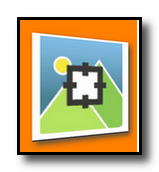 Download LabelImg – Công cụ gán nhãn dữ liệu hình ảnh mạnh mẽ và dễ sử dụng
1593 Lượt tải
Download LabelImg – Công cụ gán nhãn dữ liệu hình ảnh mạnh mẽ và dễ sử dụng
1593 Lượt tải
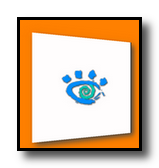 Download SAGE THUMBS – BIẾN WINDOWS EXPLORER THÀNH TRÌNH XEM ẢNH CHUYÊN NGHIỆP
1827 Lượt tải
Download SAGE THUMBS – BIẾN WINDOWS EXPLORER THÀNH TRÌNH XEM ẢNH CHUYÊN NGHIỆP
1827 Lượt tải
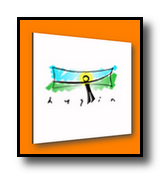 Download HUGIN – Phần mềm cho phép bạn kết hợp nhiều bức ảnh chồng chéo nhau để tạo nên một bức ảnh toàn cảnh ấn tượng
1836 Lượt tải
Download HUGIN – Phần mềm cho phép bạn kết hợp nhiều bức ảnh chồng chéo nhau để tạo nên một bức ảnh toàn cảnh ấn tượng
1836 Lượt tải
 Download libjpeg-turbo
1763 Lượt tải
Download libjpeg-turbo
1763 Lượt tải